
Предварительный просмотр копий объекта как абрисов (слева) и полных объектов (справа)
Инструменты Указатель и Форма
можно использовать для изменения объектов в группе симметрии. При изменении формы основных объектов с помощью инструмента Форма векторные изображения отображаются в основном цвете по умолчанию, а абрисы копий объектов отображаются во второстепенном цвете. Сведения о цветах предварительного просмотра и способах их изменения см. в разделе Настройка параметров узлов, маркеров и векторных изображений.
Изменение линий симметрии влияет на способ позиционирования и ориентирования элементов в группе симметрии. Для получения большего количества копий объекта можно добавить больше линий симметрии. Кроме того, можно добавить линии симметрии для увеличения или уменьшения расстояния между основными объектами и копиями объектов, а также повернуть линии симметрии. Дополнительные сведения см. в разделе Настройка плоскостей симметрии.
Перемещение линии симметрии для изменения расстояния между основными объектами и копиями.
При редактировании группы симметрии можно с легкостью привязать объекты к линии симметрии, т.к. команда Вид![]() Привязать к
Привязать к ![]() Линии симметрии включена по умолчанию. Данная функция помогает соединять незамкнутые кривые и создавать замкнутые формы в проекты симметрии. Если привязка редактируемых объектов к линии симметрии не требуется, можно отключить привязку к линии симметрии.
Линии симметрии включена по умолчанию. Данная функция помогает соединять незамкнутые кривые и создавать замкнутые формы в проекты симметрии. Если привязка редактируемых объектов к линии симметрии не требуется, можно отключить привязку к линии симметрии.
| Изменение объектов группы симметрии |
|
| 1 . | Выберите группу симметрии. |
| Плавающая панель инструментов симметрии отображается под группой симметрии. |
| 2 . | Нажмите кнопку Изменить симметрию |
| 3 . | Измените основные объекты в группе с помощью инструментов Форма |
| 4 . | Добавьте и удалите объекты необходимым образом. |
| 5 . | Нажмите кнопку Завершить изменение симметрии |
|
Нажмите кнопку Полноэкранный просмотр
|
|
|
Нажмите кнопку Отобразить линии симметрии
|
Изменение группы симметрии можно начать с помощью двойного нажатия или нажатия меню Объект ![]() Симметрия
Симметрия ![]() Изменить симметрию.
Изменить симметрию.
Также можно войти в режим Изменить симметрию, нажав выбранную группу симметрии, удерживая при этом клавишу Ctrl.
Завершить изменение группы симметрии можно с помощью нажатия меню Объект ![]() Симметрия
Симметрия ![]() Завершить изменение симметрии.
Завершить изменение симметрии.
| Перетаскивание объекта в группу симметрии, которая содержит объекты |
|
| • | Перетащите объект на группу симметрии, удерживая при этом клавишу W, и отпустите кнопку мыши. |
| Перетаскивание объекта в пустую группу симметрии |
|
| • | Перетащите объект на группу симметрии и отпустите кнопку мыши. |
| Изменение группы симметрии как одного объекта |
|
| 1 . | Выберите группу симметрии с помощью инструмента Указатель |
| 2 . | Выполните любую задачу, описанную в следующей таблице. |
|
Нажмите инструмент Интерактивная заливка
|
|
|
Нажмите инструмент Прозрачность
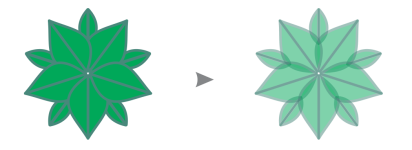 |
|
|
Дважды нажмите на значок Абрис
|
Чтобы сохранить симметрию, наклон и растягивание группы симметрии запрещены.
| Отключение привязки к линиям симметрии |
|
| • | В режиме «Изменить симметрию» нажмите Вид |
Отключение привязки к линиям симметрии усложняет соединение кривых в группах симметрии.
Для получения дополнительных сведений о параметрах привязки см. раздел Привязка объектов.
![]()
Не все компоненты программы доступны в пробной версии, версиях для образовательных учреждений и для OEM-партнеров. К неподдерживаемым компонентам могут относиться приложения и функции Corel, утилиты сторонних поставщиков и файлы с дополнительным содержимым. Тем не менее, некоторые из этих компонентов могут упоминаться в приложениях и документации.
Copyright 2018 Corel Corporation. Все права защищены.